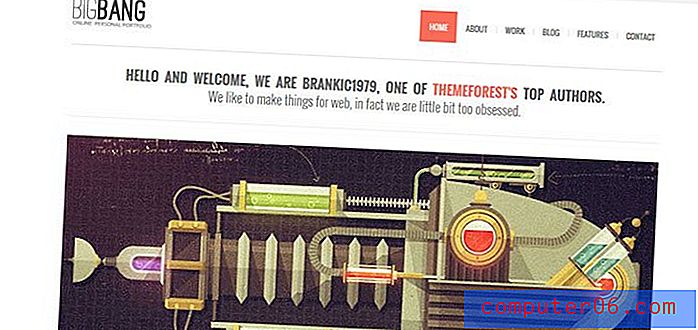Kā iPhone versijā atrast versijas numuru
Google Chrome pārlūks galddatoriem un klēpjdatoriem ir viens no populārākajiem pārlūkiem, ko varat instalēt. Tas ir ātrs un piedāvā vairākas noderīgas sinhronizācijas iespējas ar jūsu Google kontu. Šīs sinhronizācijas opcijas ļauj koplietot pārlūkošanas aktivitātes starp vairākiem datoriem un ierīcēm, vienkārši pierakstoties pārlūkā ar to pašu kontu.
Pārlūku Chrome var pat instalēt jūsu iPhone, ļaujot pārlūka Chrome faniem izmantot pārlūku Chrome pat tad, ja viņi atrodas prom no sava datora. Bet iPhone lietotne nedaudz atšķiras no datora versijas, tāpēc, mēģinot atrast funkciju vai novērst problēmu, jums, iespējams, būs jāmeklē palīdzība. ja jūs meklējat kaut ko tādu, kas it kā atrodas pārlūkprogrammā, bet tā nav, tas var būt saistīts ar vecākas pārlūka versijas izmantošanu. Tālāk sniegtā apmācība jums parādīs, kā atrast jūsu iPhone Chrome lietotnes versijas numuru, lai jūs varētu pateikt, vai šī funkcija ir pieejama versijā, kas ir instalēta jūsu ierīcē.
Atrodiet Chrome pārlūka lietotnes versiju savā iPhone 6
Šajā rakstā norādītās darbības tika uzrakstītas, izmantojot iOS 8, izmantojot iPhone 6 Plus. Šīs pašas darbības tiks veiktas arī citiem iPhone, kuros darbojas iOS 8, kā arī iPhones, kas darbojas lielākajā daļā citu iOS versiju.
1. darbība: atveriet lietotni Chrome .

1. solis
2. darbība: pieskarieties ikonai ar trim punktiem ekrāna augšējā labajā stūrī.
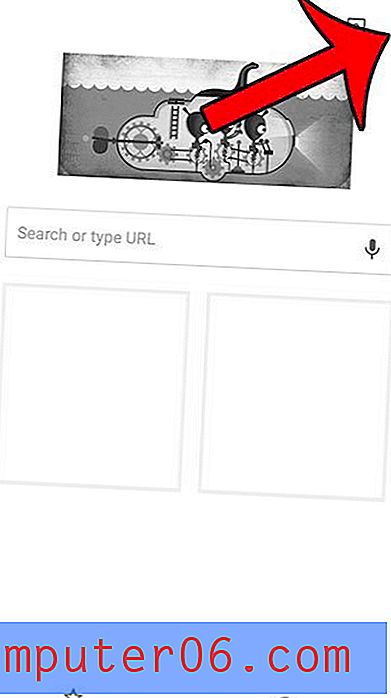
2. solis
3. solis: pieskarieties opcijai Iestatījumi .
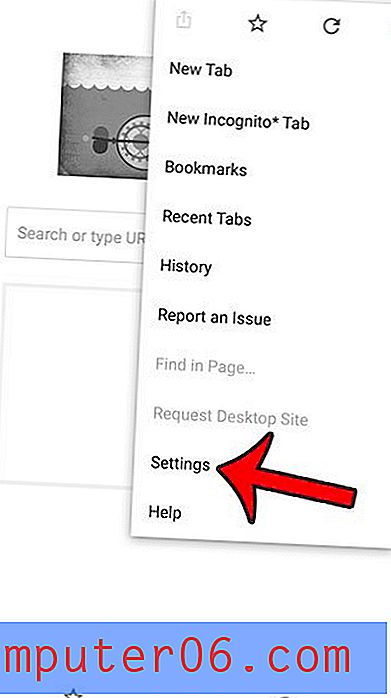
3. solis
4. darbība: ritiniet līdz ekrāna apakšdaļai un atlasiet opciju Google Chrome .
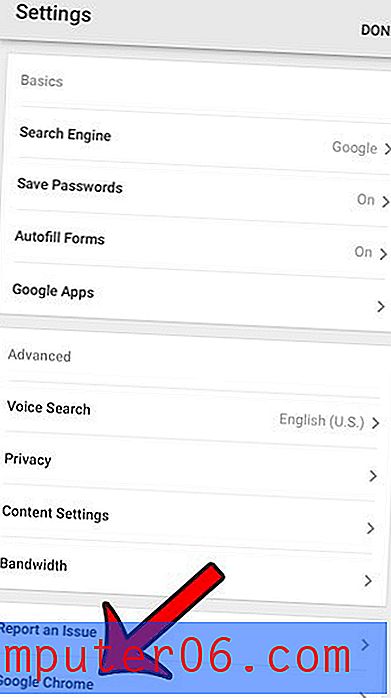
4. solis
5. darbība: atrodiet versijas numuru netālu no ekrāna centra.
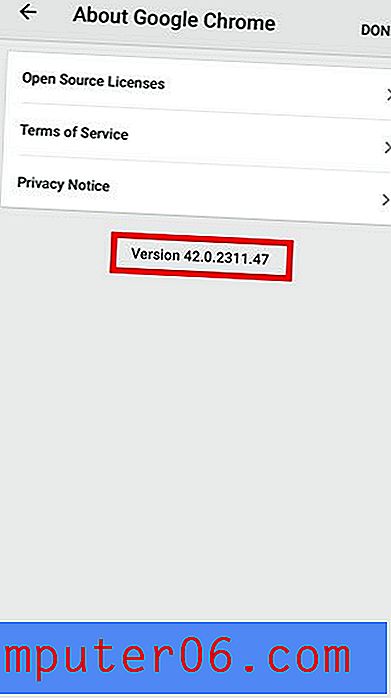
5. solis
Vai zinājāt, ka Google Chrome pārlūks iPhone var izmantot cilnes, tāpat kā darbvirsmas versija? Šis ceļvedis parādīs, kā atvērt un aizvērt cilnes pārlūkā Chrome iPhone.